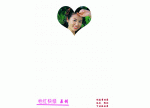Photoshop中的可选颜色工具参数讲解
本教程是关于photoshop中“可选颜色”工具的基础理论
所以,基础的颜色理论:红色、蓝色、黄色-3原色。混合它们可以产生二次色-绿色、紫罗兰、橙色。可以深度混合以产生更多的颜色。
现在我们了解一些Photoshop中取色的理论。我这里说一些RGB和CMYK。看下面这张图:
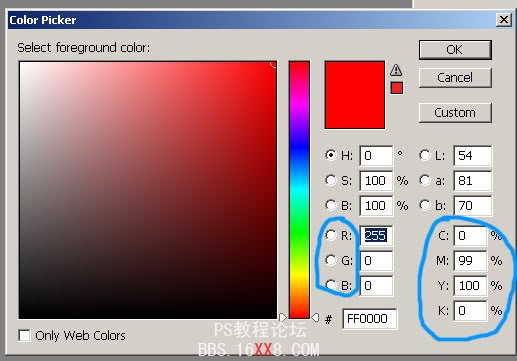
看下我们选的这个颜色。#号后面的FF0000是十六进制代码,现在让我们忘掉它。
看我圈出来的部分-RGB代表红色、绿色、蓝色。因为我选了纯红色,所以G、B的数值都为零。
现在看一下右侧的CMYK部分。CMYK代表青色、洋红、黄色、黑色。你看C、K都是0然而M、Y具有相同的值。
现在创建一个红色矩形并且复制图层以便作对比。
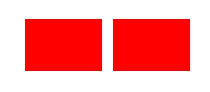
选中图层副本,来到图像-调整-可选颜色。红色应该是默认被选中的,拖动青色滑块,没有任何反应。记住,红色在CMYK模式下没有C(青色)通道。现在改变洋红和黄色数值,颜色也跟着变化了。拖动黑色下方的滑块可以定义颜色改变的幅度。这是因为黑色在这里涉及到颜色的强度/对比度。
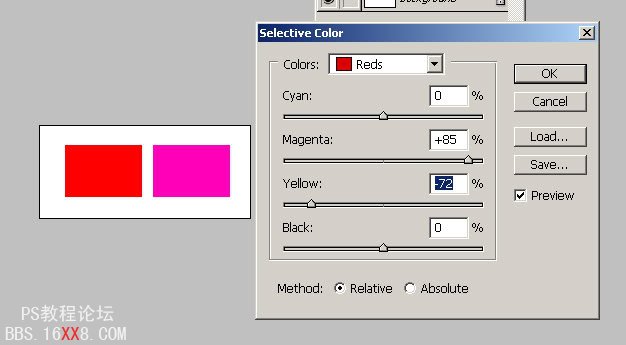
现在通过展开选项菜单更改把当前的红色通道改为其他的通道,如青色、蓝色、白色等等。你会发现,在这些通道中无论你如何调整数值颜色都不会有任何变化。原因是矩形中除了红色外没有任何其他颜色信息。
现在我们选择其他颜色。注意紫色CMYK都有数值。在RGB选项中,G值为0.

让我们应用可选颜色。
你会观察到在绿色通道中不论你如何调整数值,颜色都不会发生变化,这是因为在绿色通道中没有任何颜色信息。
现在如果你仍然无法理解,你可以查看photoshop的帮助手册。
可选颜色校正是高端扫描仪和分色程序使用的一种技术,用于在图像中的每个主要原色(加色模式RGB、减色模式CMYK)成分中更改印刷色的数量。尽管“ 可选颜色” 使用CMYK 颜色模式来校正图像,您也可以在 RGB 图像中使用像应用在印刷中的图片一样。
您可以有选择地修改任何主要颜色中的印刷色数量 — 而不会影响其他主要颜色。例如,可以使用可选颜色校正显著减少图像绿色图素中的青色,同时保留蓝色图素中的青色不变。
所以基本上像我们做的
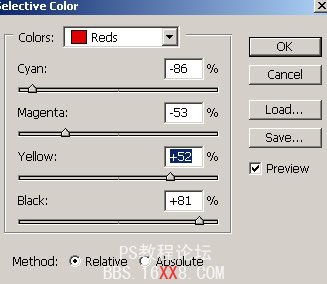
在图像包含的红色通道中减少洋红和青色、增加黄色。
现在解释CMYK-
当一些人说你需要降低青色,它就意味着你需要增加洋红/红色。所以,你需要增加它的补色。下面是补色对应关系:
青色-红色/洋红
洋红-绿色
黄色-蓝色(或者青色)
我希望这些颜色基础是清晰易懂的。
现在你该清楚的知道如何调出嘴唇红而不是可怕的皮肤橙了吧
学习 · 提示
相关教程